Clip Studio Paint と Photoshop は、初心者からプロのアーティスト、デザイナー、イラストレーターまで使用される、最も人気のある 2 つのデジタル アート ソフトウェア プログラムです。どちらも、さまざまなタイプのアーティストに適した複数の機能とツールを備えています。 CLIP STUDIO PAINT と Photoshop: どちらが優れていますか? CLIP STUDIO PAINTとPhotoshopの特徴や見どころを一緒に見ていきましょう。
制限に別れを告げ、終わりのない芸術的探求にこんにちは。熟練したアーティストでも、初心者でも、コンピューター描画の世界が待っています。さあ、タブレットを手に取り、このエキサイティングな旅に一緒に乗り出しましょう!
CLIP STUDIO PAINTとは何ですか?

Clip Studio Paint は、漫画家、漫画家、イラストレーターが使用する人気のデジタル アート ソフトウェアです。このソフトウェア プログラムは、Real Pencil や G-Pen など、アーティストのニーズを満たす特定のツールや機能を提供します。 CLIP STUDIO PAINT は、主な機能とツールに基づいてペイントとアニメーションに焦点を当てたプログラムであると考えることができます。これは、主にスケッチや描画、デザインのペイントやアニメーション化に最適です。このため、アーティストや漫画イラストレーターの間で人気があります。
このソフトウェアは、2001 年に日本のグラフィック ソフトウェア会社セルシスによって Comic Studio として最初に発売されました。その後、このソフトウェアは、米国の新興アーティストにアピールするために、2007 年に Cartoon Studio として米国市場に参入しました。
このアプリケーションは、スポット カラーのみを使用した白黒アートの起源から、今日ではコミック作成やアニメーション アーティストが楽しむための多用途なリソースに進化しました。
フォトショップとは何ですか?
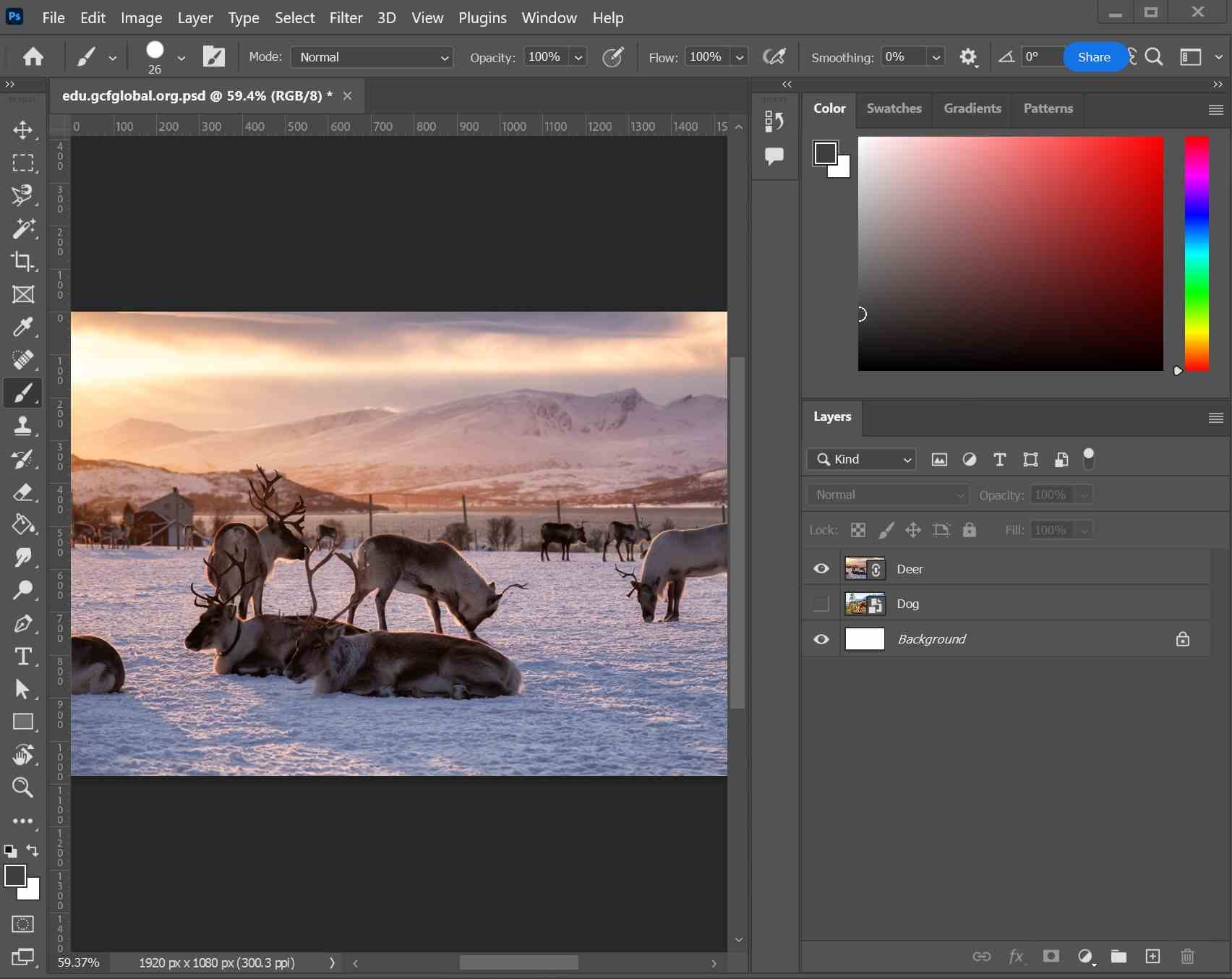
Adobe Photoshop は世界中で最も人気のあるデザイン ソフトウェアの 1 つですが、それには十分な理由があります。 1990 年以来、ラスターベースのプログラムを提供しており、何十年にもわたって写真家やグラフィック デザイナーにとって定番のツールとなっています。
長年にわたり、Adobe Photoshop は、Illustrator、Premiere、Lightroom などの他の著名な Adobe プログラムとその機能を統合し、イラストやグラフィック デザインからビデオやアニメーション アセットに至るまでアーティストやデザイナーを支援してきました。
Clip Studio Paint と Photoshop: 主な違いについて学ぶ
1. CLIP STUDIO PAINT と Photoshop ユーザー インターフェイス
CLIP STUDIO PAINT:ソフトウェアのユーザーインターフェースは真っ白です。 CLIP STUDIO PAINTのユーザーインターフェースは、シンプルさとカスタマイズ性に重点を置き、アーティスト向けにカスタマイズされています。シンプルでわかりやすいレイアウトを提供し、ツールやパネルに簡単にアクセスできます。使いやすいインターフェースを備えたClip Studio Paintのチュートリアルはシンプルです。このツールを使用すると、イメージ ログの解像度で独自のサイズを設計することもできます。
Photoshop:このプログラムは、保存されているすべてのドキュメントとフォルダーを表示する、かなり伝統的な黒いインターフェイスを提供します。 Photoshop では、任意のカラー モードやカラー プロファイルなどの詳細パラメータを選択できます。 Photoshop のインターフェイスはより複雑で機能が豊富です。幅広いツールとオプションが提供されているため、初心者にとっては圧倒されるかもしれません。一方、Photoshop のインターフェイスは、個人の好みに合わせてカスタマイズできます。
2.Clip Studio Paint と Photoshop-Vector ツール
Clip Studio Paint: 豊富なベクター ツールを備えた Clip Studio Paint は、ベクター ベースのイラストの作成に優れています。これにより、アーティストは正確でスケーラブルなアートワークを作成できるため、正確な線と輪郭を備えたグラフィック、アイコン、ロゴの作成に最適です。
Photoshop: Photoshop は、画像の編集と合成、デジタル ペインティング、アニメーション、グラフィック デザインなど、さまざまなクリエイティブ プロジェクトに役立ちます。 Photoshop の作業の大部分は、デフォルトではラスター ファイルです。ただし、Photoshop を使用してベクター ファイルを作成したり、ラスター ファイルをベクターに変換したりすることもできます。そのベクター機能は CLIP STUDIO PAINT ほど包括的ではありませんが、それでも基本的なベクター編集には十分な機能を提供します。
3. CLIP STUDIO PAINT と Photoshop アニメーションの機能の比較
CLIP STUDIO PAINT:CLIP STUDIO PAINTの使い方は? CLIP STUDIO PAINTには、オニオンスキニング、タイムラインベースのアニメーション、専用のアニメーションワークスペースなどの強力なアニメーションツールが備わっています。タイムラインとフレーム単位のアニメーション機能が含まれているため、アーティストは複雑なアニメーションを迅速に作成できます。
CLIP STUDIO PAINT PROとCLIP STUDIO PAINT EXは、CLIP STUDIO PAINTで利用できる2つのプログラムです。 PRO エディションではアニメーションごとに最大 24 フレームが許可されますが、EX バージョンでは無制限のフレームが許可されます。アニメーションの作成が完了したら、エクスポート形式を選択できます。 gif (画像) としてエクスポートするのはソーシャル メディアに適したオプションですが、mp4 や avi などのビデオ形式も利用できます。
Photoshop: Photoshop にはアニメーション機能がありますが、その機能は Clip Paint Studio よりも制限されています。主に GIF と基本的なアニメーションの作成に重点を置いています。単純なアニメーションや GIF の作成を目的としている場合は、Photoshop を検討することをお勧めします。
4. CLIP STUDIO PAINT と Photoshop のカスタマイズ オプション
CLIP STUDIO PAINT:ブラシ、ツール、ワークスペースはすべてCLIP STUDIO PAINTでカスタマイズできます。新しいカラーセットを作成するには、ツールアイコン(「カラーセットの編集」)から[新しい設定の追加]を選択し、新しい空のカラーセットを作成します。マイショートカットは、[ファイル]メニュー→[ショートカット設定]→[設定エリア:オプション]で設定できます。各ブラシの筆圧設定を個別に変更することもできます。
Photoshop:画面の左側には Photoshop ツールバーが表示されます。 「編集」メニューから「ツールバー」を選択するか、3 つの点の記号をクリックして「ツールバーの編集」ダイアログを表示します。 Photoshop のツールバー上のすべてのツールには、アクセスしやすくするためにキーボード ショートカットとして文字を与えることができます。 Photoshop のもう 1 つの優れた点は、機能を向上させるために利用できるサードパーティのプラグインやアドオンの選択肢が豊富であることです。
5. CLIP STUDIO PAINTとPhotoshopの価格
CLIP STUDIO PAINT:CLIP STUDIO PAINTにはProとEXの2種類があります。 Pro バージョンは、1 回限りの費用で安価です。 CLIP STUDIO PAINT PRO Ver. 2.0 の 1 回限りの購入は 49.99 ドルです。 EX エディションにはアニメーションや 3D モデリングなどのより多くの機能が含まれていますが、価格は高くなります。 CLIP STUDIO PAINT EX Ver. 2.0 の 1 回限りの購入は 219 米ドルです。
Photoshop: Photoshop は、月額または年額のサブスクリプション ベースでアクセスできます。 Photoshop プランは月額 20.99 ドルで利用できます。写真プラン (1TB) は月額 19.99 ドル。すべてのアプリのプランは月額 54.99 ドルです。これは、特に洗練された機能をすべて使用しないアーティストにとっては、長期的にはコストが高くなる可能性があります。
ソフトウェアに合わせて高品質の描画タブレットを選択してください
Clip Studio Paint と Adobe Photoshop のどちらを好むか、クリエイティブなニーズに最も適したプログラムをお選びください。適切な描画ソフトウェアを選択したら、より高いレベルの描画を実現するために、高品質の描画タブレットを選択することを忘れないでください。 Photoshop や CLIP STUDIO PAINT に最適なタブレットを選択するのは、パフォーマンスや画面解像度だけでなく、携帯性、ソフトウェアの互換性、サポートされているデバイスも考慮する必要があるため、難しい場合があります。市場には幅広い製品が存在するため、Veikk のような信頼できるブランドを認識することで、時間を大幅に節約できます。
結論
CLIP STUDIO PAINTとPhotoshopのどちらを選ぶかは、個人のニーズとクリエイティブな好みによって異なります。描画、イラスト、アニメーションに主な焦点を当てている場合、Clip Studio Paint には、これらの目的のために正確に設計された一連の強力なツールが用意されています。ただし、包括的な写真編集ツール、他のプログラムとのシームレスな統合、およびプラグイン用のより大きなライブラリが必要な場合は、Adobe Photoshop が最適です。
ワークフロー、予算、クリエイティブ プロジェクトの性質、信頼性の高い描画タブレットを考慮して、最適なクリエイティブ プログラムを選択してください。

 English
English
 English (UK)
English (UK)
 Deutschland
Deutschland
 España
España
 France
France
 Europe
Europe
 India(EN)
India(EN)
 ไทย
ไทย
 Indonisia
Indonisia
 Vietnam
Vietnam
 Philippines
Philippines
 Southeast Asia
Southeast Asia
 日本(JP)
日本(JP)
 대한민국
대한민국





.png?v=1666149643)


















